PPT怎么给蝴蝶添加飞舞的动画效果?
2018-03-17 23:58 责任编辑:砕月
PPT中动画的功能其实是很强大的,在之前的一次全国PPT大赛中,名为《惊变》的PPT作品就证实了PPT的强大,所以要实现蝴蝶飞舞的动作还是十分简单的1、在这之前先做一下准备工作,就是画一只身子与翅膀分离的蝴蝶出来,或者如果只是为了做出这种效果,知道原理的话可以简化用其他的形状代替,这里小编就直接使用了2、首先先把动画面板调出来,毕竟是做动作,所以显示出来更清楚一点,然后将蝴蝶的身子和翅膀都选中3
PPT中动画的功能其实是很强大的,在之前的一次全国PPT大赛中,名为《惊变》的PPT作品就证实了PPT的强大,所以要实现蝴蝶飞舞的动作还是十分简单的
1、在这之前先做一下准备工作,就是画一只身子与翅膀分离的蝴蝶出来,或者如果只是为了做出这种效果,知道原理的话可以简化用其他的形状代替,这里小编就直接使用了
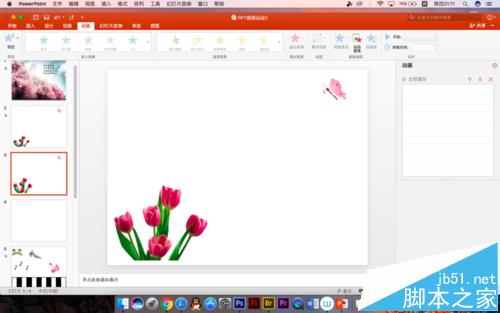
2、首先先把动画面板调出来,毕竟是做动作,所以显示出来更清楚一点,然后将蝴蝶的身子和翅膀都选中

3、选择路径工具,因为版本的问题所以位置不太一样,大家知道是什么工具就可以了,用自定义的路径,因为需要自己画出来

4、选中后用画笔在蝴蝶和花朵之间画出波浪线,如果想比较真实地反应蝴蝶在空中的运动过程的话,那么就要仔细观察蝴蝶究竟是怎么的了,这里小编就随便画一下

5、然后选中翅膀,注意是翅膀,之前说身体与翅膀分离就是因为需要制作翅膀的扇动效果

6、在强调效果,windows系统的就在效果里,大家应该能找到,就是大小变换的功能,选择

7、这时候等级还不一样,就是播放的顺序,在动画面板中选中大小变换的动作,调到与之前的动画一个数量级,这里小编直接改成之前就可以了,windows的与上一动画同时

8、翅膀扇动的效果还需要调整参数,将比例调小一点,具体多少大家可以试一下自己觉得差不多就可以了,这里仅供参考

9、持续时间我们设置短一点,因为蝴蝶翅膀的扇动频率是非常快的,所以这里我们设置成0.02

10、最后就是停止时间,可以按照蝴蝶停在花朵上的时间也可以在下一次单击时停止,这个看个人需要

热门标签更多
相关推荐
-

盗101教育ppt的课件教学设计,盗101教育ppt的课件内容怎么做?
本文旨在从老师的角度出发,探讨如何保护盗101教育ppt的课件安全,以及加强知识产权保护意识。.........
2023-06-07
-

健康知识手抄报教学设计,健康知识手抄报内容怎么做?
本文介绍了健康知识手抄报的制作流程,包括绘画步骤、制作要点和注意事项,帮助读者制作出具有创意、质量高的手抄报。.........
2023-05-12
-
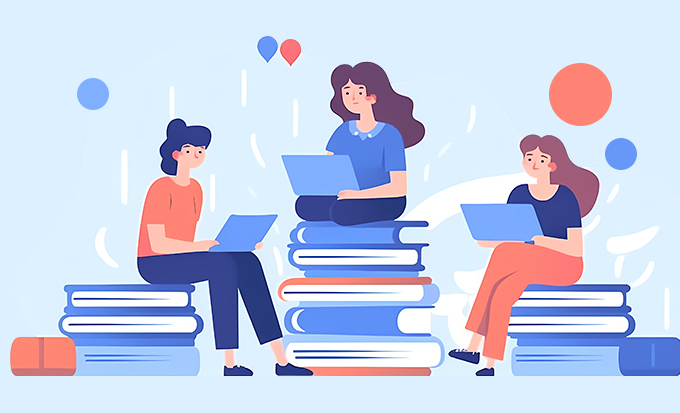
化学ppt课件模板教学设计,化学ppt课件模板内容怎么做?
本文详细介绍了化学ppt课件模板的教学目标、教学重点、教学方法、教学过程和教学总结,帮助学生掌握制作ppt的基本要素和技巧。.........
2023-05-28
-
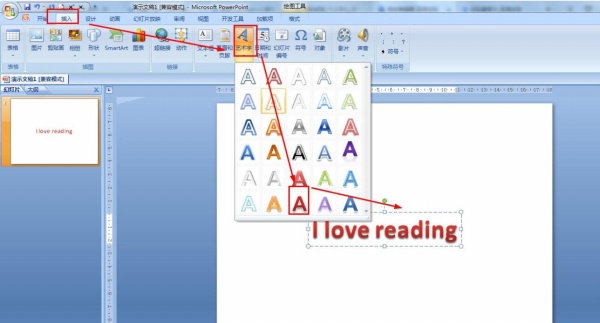
如何用PPT制作三线的边框
怎样制作三线的边框呢?今天小编就和大家分享一下具体的操作方法和技巧。ppt模板文章推荐:如何用PPT制作晶莹剔透的雪花ppt晶莹剔透的雪花如何制作PPT红色十字箭头标明方向如何设置ppt备注文字如何设置打印字号和字体......
2021-04-28
-

进修化妆培训课件ppt教学设计,进修化妆培训课件ppt内容怎么做?
本篇文章介绍了进修化妆培训课件ppt的教学目标、教学重点、教学方法、教学过程和教学总结,帮助学生掌握化妆的基本原理和技巧,了解常用化妆产品的种类和使用方法,并培养正确的化妆习惯和审美观念,提高化妆水平,为今后从事化妆相关行业提供基础技能和知识储备。.........
2023-06-12
-

求职类个人简历PPT
对于没有工作的盆朋们,求职永远是个头痛的问题,就单单是坐车这一个问题就让人蛋痛。为苦逼的职场小青年提供动力。所以继续连着上期的应聘PPT,这期再发放一个人人简历PPT,有一个设计精美的个人简历,真的就是一个......
2017-09-07
-
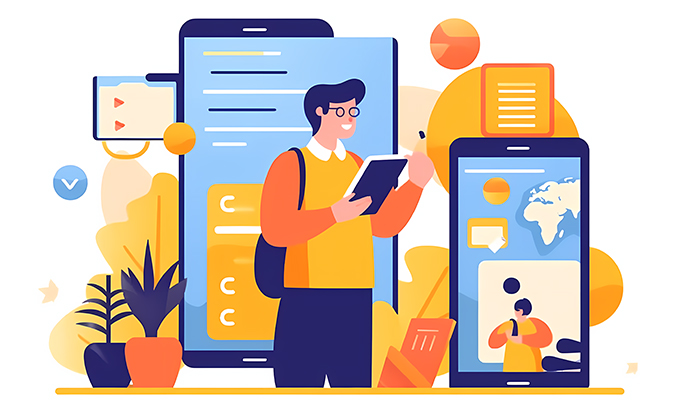
幼儿园卡纸ppt课件教学设计,幼儿园卡纸ppt课件内容怎么做?
本文针对幼儿园卡纸ppt课件制作,详细介绍了教学目标、重点、方法、过程和总结,帮助老师更好地布置课程,提高幼儿的手眼协调能力、创造力和交流能力。.........
2023-06-17
-

奖励课件ppt制作教学设计,奖励课件ppt制作内容怎么做?
本文介绍了如何通过掌握PPT的设计原则和规范,结合多媒体元素,制作出简洁明了、美观大方的奖励课件PPT,提高教学效果和吸引学生的注意力。.........
2023-05-25
-

品德教育课件ppt教学设计,品德教育课件ppt内容怎么做?
本文是一篇品德教育课件ppt教学指南,详细介绍了教学目标、重点、方法、过程和总结,旨在帮助老师们更好地进行品德教育课程的教学。.........
2023-06-07
-

PPT怎么在单击文字时改变原来颜色?
PPT是有很强的直观效果,在进行文字编排的时候,有很多时候,为了突出强调某些文字,让文字在自己需要的时候改变一下颜色,醒目一点,吸引人,如何设置呢?下面小编就为大家详细介绍PPT怎么在单击文字时改变原来颜色方法,一起来看看吧!步骤 1、打开PPT软件,在文本框中先输入自己需要的文字,记住自己输入文字时所选择的字号字体,特别是需要改变颜色文字的字号字体。2、找到插入,单击一下,找到文本框单击一下,......
2018-03-16




 扫码加微信客服有好礼
扫码加微信客服有好礼